WIN10怎么删除用户账户?
1、在桌面的开始菜单上冲裁总右击一下,在良物选项里找到控制面板选项后,点击打开它。

2、在打开的控制面板中找到用户账户,点击打开它,在选项中找到删除用户账户这一选项。

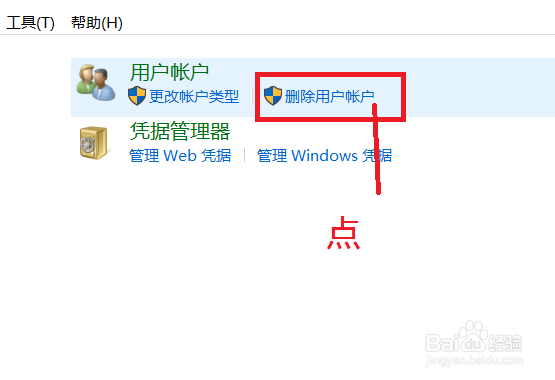
3、点击之后我们会直接进入所有用户账户列表,在列表里找到你所要删除的用户账户,点击它。如果是想删除管理账户,需要先将其他账户设为管理者。
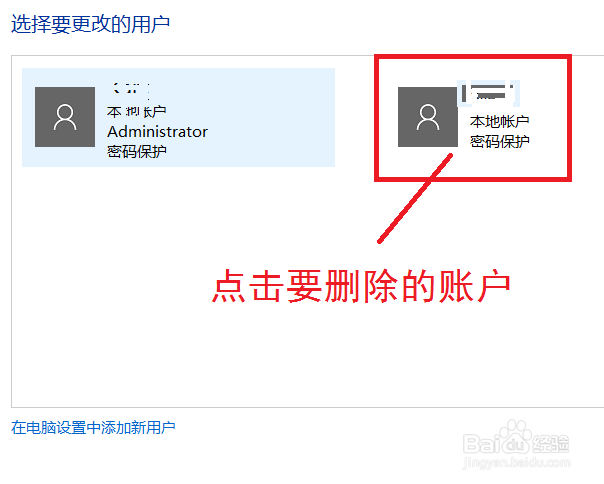
4、在点击打开的页面我们可以看到删除娃杰账户选项,点击删除。然后会弹出是否保存这个账户的文件弹框,我们可以根据自己的情况选择是否保存。
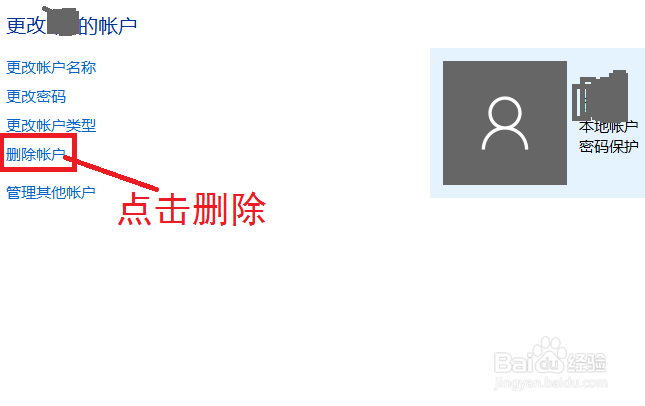
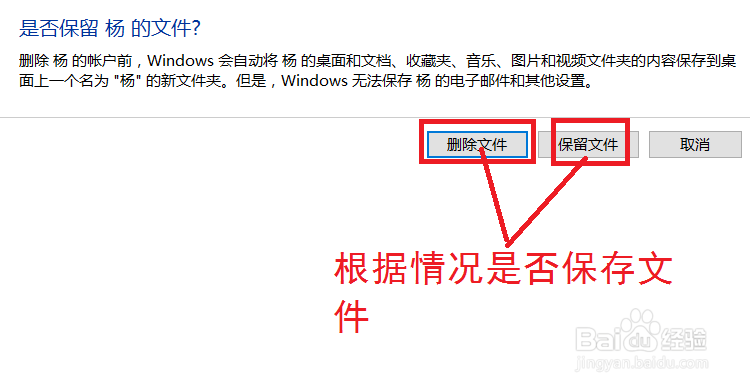
5、点击保存文件或不保存之后,会向你确认是否删除这个账户,我们选择删除账户就可以了。

6、然后我们在用户账户的列表里就找不到那个删除的账户了,这样就删除账户成功了。
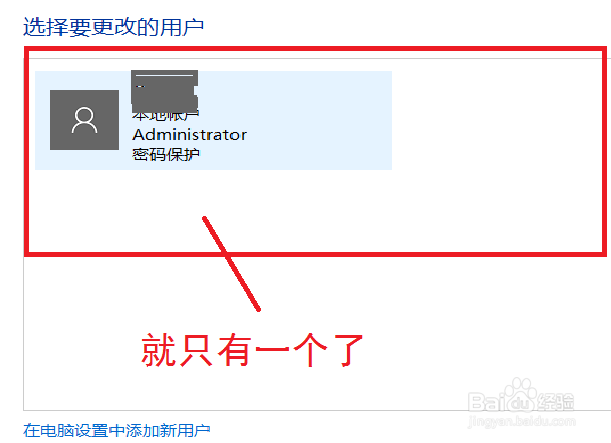
声明:本网站引用、摘录或转载内容仅供网站访问者交流或参考,不代表本站立场,如存在版权或非法内容,请联系站长删除,联系邮箱:site.kefu@qq.com。
阅读量:182
阅读量:55
阅读量:65
阅读量:33
阅读量:76